6 modi per creare carte Trello super veloci
Varie / / February 15, 2022
Trello è uno dei migliori sistemi di gestione dei progetti gratuiti. E si adatta abbastanza bene. Puoi usarlo per organizzare la tua vita personale, il tuo ricevimento di nozze, gestire l'intero team (come facciamo qui a Guiding Tech) e altro ancora. Ma se usi molto Trello, sai che ottenere informazioni in Trello può essere un lavoro ingrato. Trello non ha un'app desktop, quindi la maggior parte di noi la usa semplicemente in Chrome.

Ma le app iOS e Android di Trello sono piuttosto buone. Oggi parleremo dei modi più veloci per creare una carta Trello quando improvvisamente hai una nuova idea o quando devi inviare una pagina web che stai attualmente navigando come una scheda in Trello. Continuate a leggere per saperne di più.
1. Configurazione delle impostazioni e-mail per tutte le bacheche importanti
Ogni bacheca Trello ha un indirizzo email univoco. È una stringa di testo complicata, ma dovresti prendere nota degli indirizzi e-mail per tutte le tue bacheche Trello importanti o più utilizzate. Sono utili per cose diverse dall'invio manuale di carte alle bacheche tramite e-mail. Saranno la spina dorsale per
strumenti di automazione come IFTTT e altro, che tratteremo di seguito.Passare alla scheda in questione, fare clic su Menù pulsante nell'angolo in alto a destra e seleziona Impostazioni email-scheda. Nel popup, vedrai l'indirizzo e-mail e la colonna predefinita in cui dovrebbe andare una nuova carta e il luogo. Questa impostazione dipenderà da te e dal consiglio, ma fai attenzione qui.
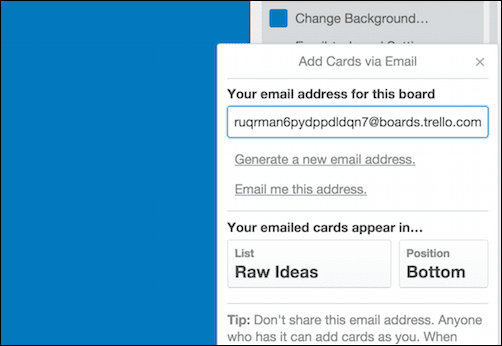
Dopo aver impostato l'indirizzo e-mail, aggiungilo alla tua rubrica con i dettagli per la scheda particolare. Ora, quando ricevi un'e-mail che desideri trasformare in un'attività, inoltrala all'indirizzo e-mail di Trello e il gioco è fatto.
2. Invio di una pagina Web direttamente a una bacheca Trello
Trello ha un pratico bookmarklet che puoi utilizzare in qualsiasi browser in cui hai già effettuato l'accesso a Trello. Basta visitare questo link, trascinare il Invia a Trello collegamento alla barra dei segnalibri.

Ora, quando sei su una pagina web che desideri inviare a una bacheca Trello, fai semplicemente clic sul bookmarklet e verrà visualizzato un popup che elenca tutte le tue bacheche. Dopo aver selezionato una bacheca, ti verranno presentate tutte le liste in quella bacheca. La prossima volta che lo proverai, l'ultimo elenco verrà visualizzato come predefinito, ma sei libero di selezionare un altro elenco.
3. Widget iOS e Android
Se hai installato l'app Trello sul tuo iPhone o dispositivo Android, controlla i widget per creare rapidamente una carta. In Android puoi scegliere tra 3 widget, due per creare velocemente una card e uno per visualizzare tutte le card a te assegnate.
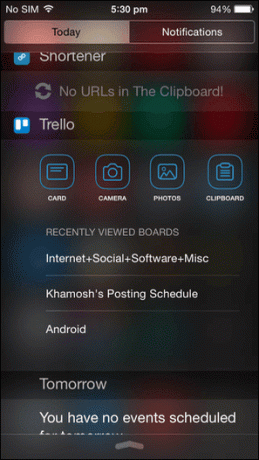
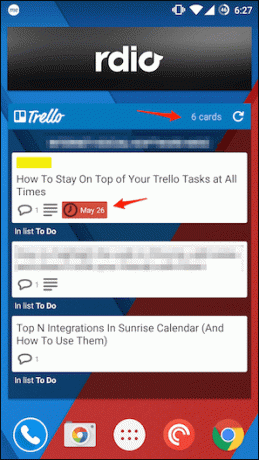
In iOS, il widget Centro notifiche ti dà scorciatoie per creare una nuova scheda dagli appunti o scattando una nuova foto. Puoi anche accedere a tre schede più recenti come scorciatoie.
4. Ricette IFTTT
Se hai generato l'e-mail per le tue bacheche Trello più utilizzate, è qui che torneranno utili. IFTTT ha molte ricette per inviare materiale a Trello e la maggior parte di esse dipende da quell'indirizzo email.
Puoi fare cose interessanti come inviare una pagina web a Trello quando aggiungi un articolo a Feedly o quando aggiungi un tweet ai preferiti su Twitter. Puoi anche inviare automaticamente qualsiasi elemento dell'elenco aggiunto a un elenco specifico nell'app promemoria iOS direttamente a Trello. Tutte le ricette IFTTT relative a Trello sono disponibili qui.
5. Nota da IFTTT
Nota da IFTTT prende il potere dell'automazione web e ne mette una parte nelle tue mani. Invece di attivare un'azione quando succede qualcos'altro, con Do Note, sei tu ad attivarla.
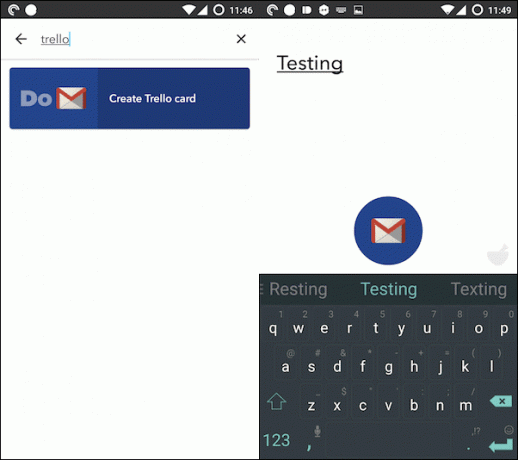
Ottieni l'app Do Note per iOS o Android, configura il Crea carta Trello ricetta fornendo l'indirizzo email appropriato alla bacheca e il gioco è fatto. Ora tutto ciò che devi fare è aprire l'app Do Note, scorrere fino a questo particolare tipo di ricetta (una delle 3) e premere il grande pulsante di invio.
6. Estensione iOS di Trello e integrazione di condivisione Android
Se stai usando iOS 8 e hai l'app Trello, puoi inviare rapidamente una pagina Web da qualsiasi browser o app compatibile direttamente a Trello. Avrai anche le opzioni per selezionare la scheda e l'elenco.
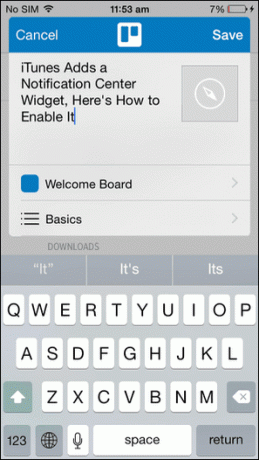
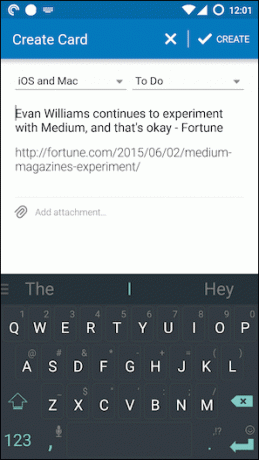
Su Android, c'è anche un'integrazione nativa del foglio di condivisione. Basta selezionare Condividere -> Trello e il collegamento alla pagina web con il titolo aggiunto si aprirà nell'app Trello. Da qui puoi selezionare la bacheca e l'elenco e toccare il pulsante con il segno di spunta per tornare alla navigazione.
Come usi Trello?
Per cosa usi Trello? Condividi alcuni dei tuoi suggerimenti caldi con noi nei commenti qui sotto.
Ultimo aggiornamento il 03 febbraio 2022
L'articolo sopra può contenere link di affiliazione che aiutano a supportare Guiding Tech. Tuttavia, non pregiudica la nostra integrità editoriale. Il contenuto rimane imparziale e autentico.



